Uporabnike pogosto vodi zanimanje, zato želijo vedeti, kdaj je bila osebna stran ustvarjena na socialnem omrežju Odnoklassniki. Na žalost te informacije niso prikazane na strani s profilom ali v nastavitvah, zato morate za določitev narediti nekaj zapletenih korakov. To lahko storite tako v celotni različici spletnega mesta kot v mobilni aplikaciji.
Za vsakogar, ki želi določiti datum registracije drugega uporabnika, naslednja navodila ne bodo delovala. V funkcionalnosti Odnoklassniki ni takšne možnosti, ki bi vam to omogočala, zato navodila veljajo samo za osebni profil, za katerega so znani podatki o pooblastilu.
1. možnost: polna različica spletnega mesta
Ta metoda velja za tiste, ki z računalnikom ali prenosnikom preživijo čas v zadevnem socialnem omrežju. Svojo stran morate odpreti v katerem koli priročnem brskalniku in slediti tem korakom:
- Najverjetneje je pooblastilo v profilu že končano, zato se boste morali najprej odjaviti iz njega. Če želite to narediti, razširite meni na desni strani zgornje plošče.
- Tam kliknite na napis "Odjaviti se".
- Potrdite izhod tako, da ob pozivu izberete ustrezno možnost.
- Zdaj na strani za avtorizacijo pojdite na zavihek "Vhod".
- Tu namesto vnosa prijavnih podatkov kliknite napis, ki ga je mogoče klikniti »Ne morete se prijaviti?.
- Zdaj se bo poskusil obnoviti dostop do profila, vendar vas ne bo skrbeti, geslo ne bo ponastavljeno in celoten postopek ne bo prikazan na sami strani. Izbrati morate le telefonsko številko ali e-poštni naslov za obnovitveno kodo, ki jo želite poslati tja.
- Vnesite telefon ali e-poštni naslov, na katerega je bila stran registrirana, in kliknite gumb "Da dobim kodo".
- V ustrezno polje vnesite prejeto kodo in kliknite "Potrdi".
- Vprašljivo "Je to vaš profil?" videli boste datum, ko je bil ustvarjen. Na tej nalogi lahko štejemo za uspešno rešeno.
- Zdaj lahko kliknete na napis "Sošolci"da odprete domačo stran.
- Tu sledite standardni prijavi v svoj profil in nadaljujte z normalno interakcijo z njim.
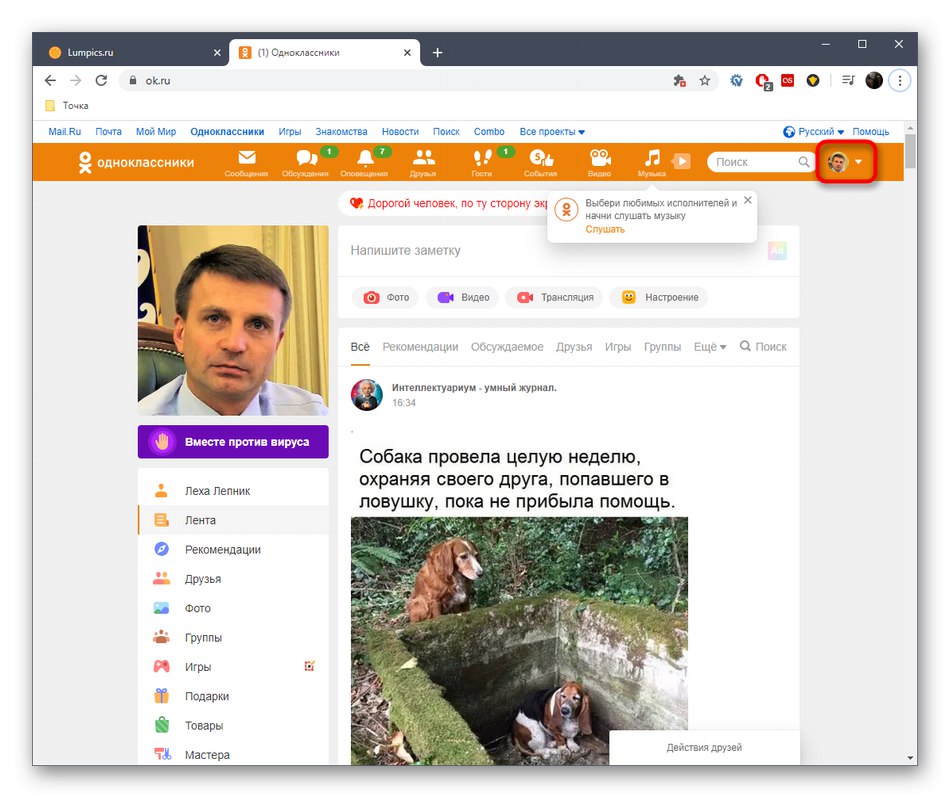
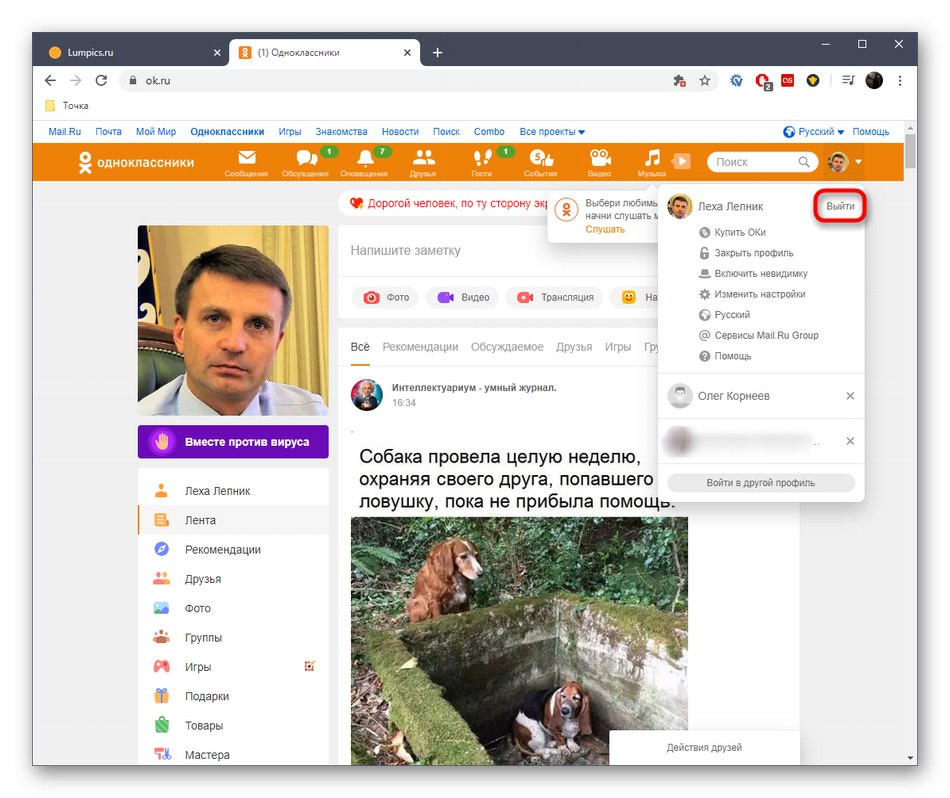
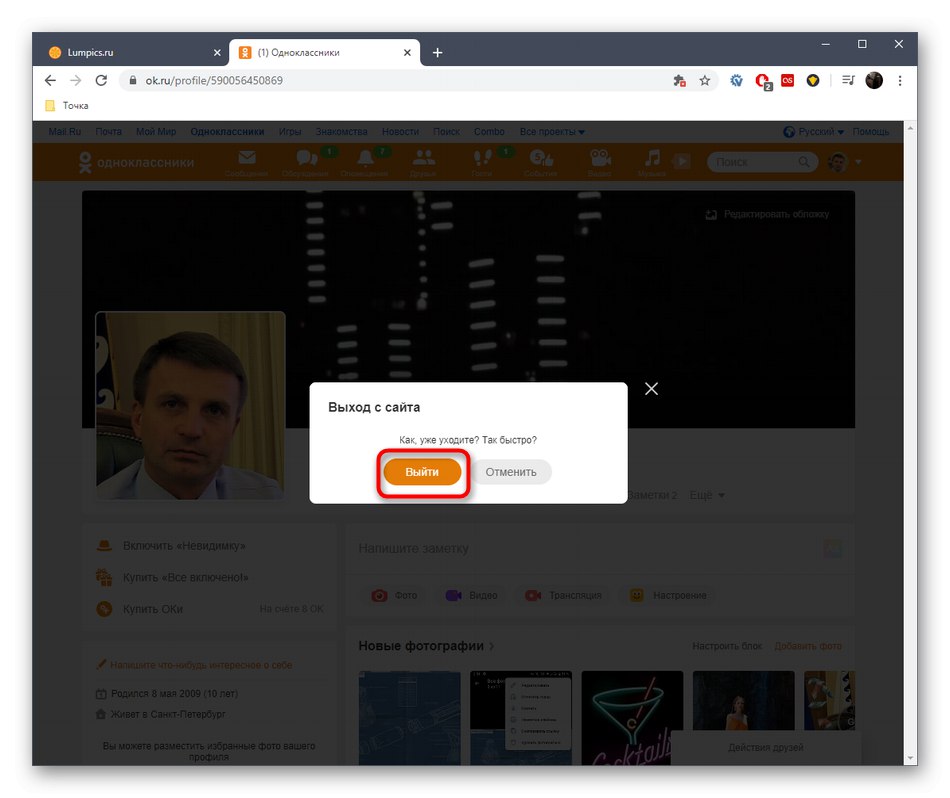
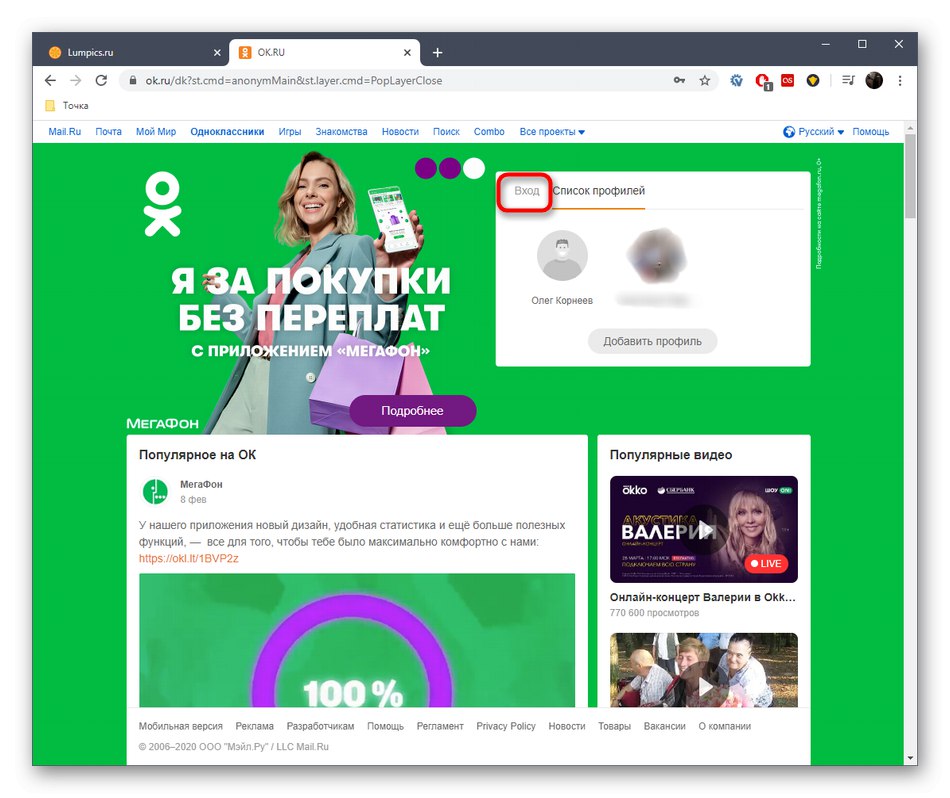
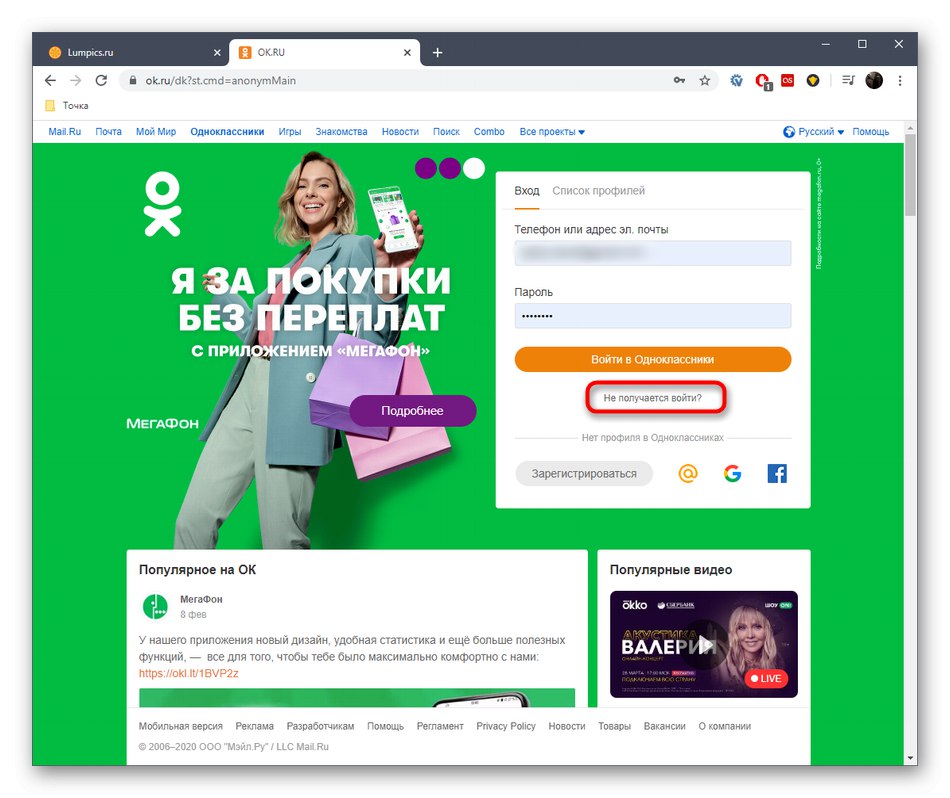
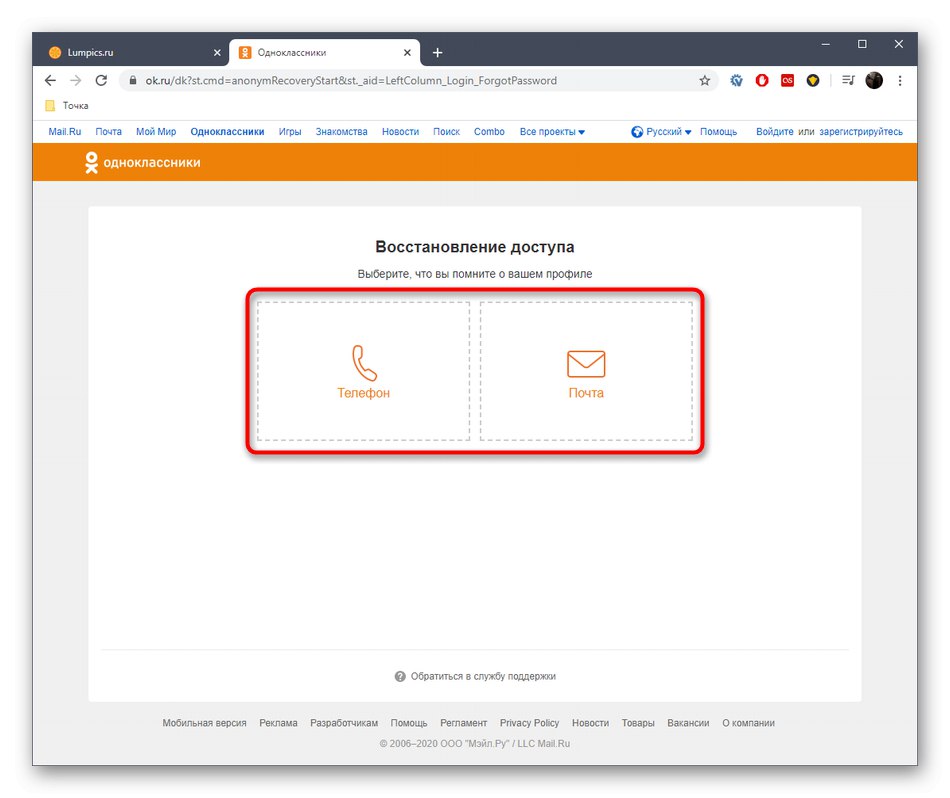
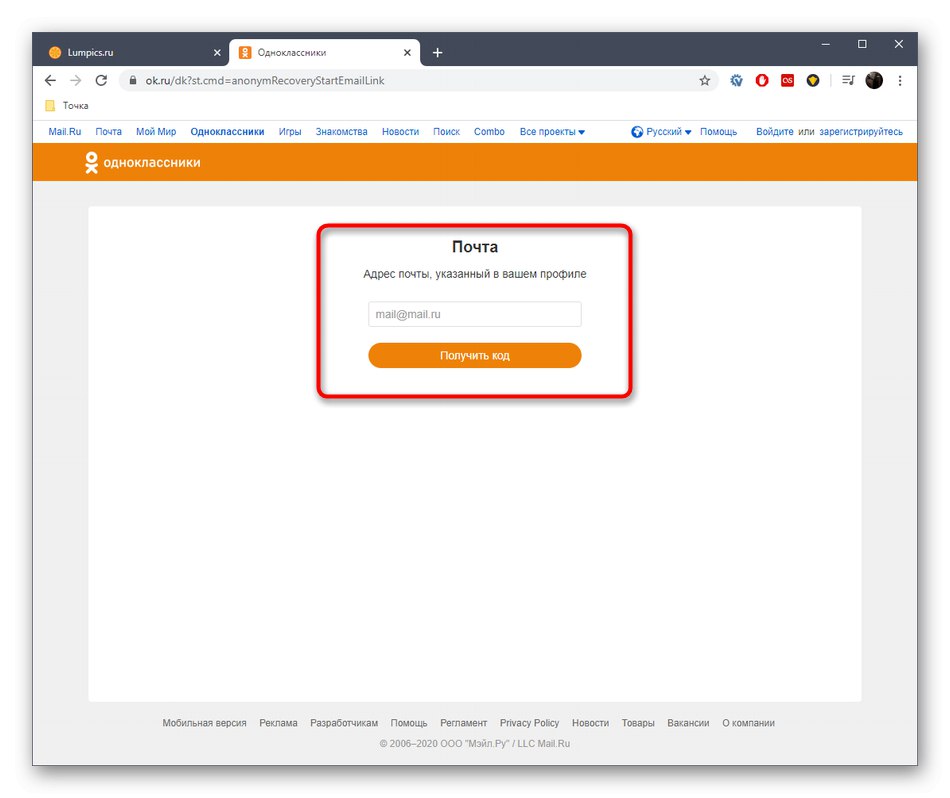
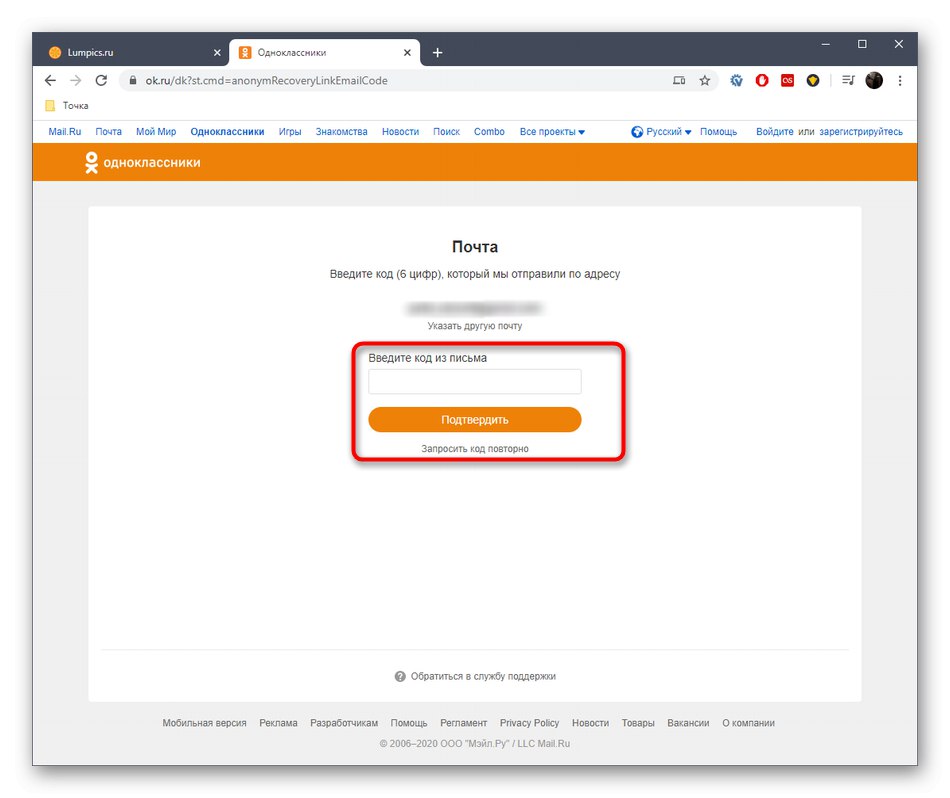
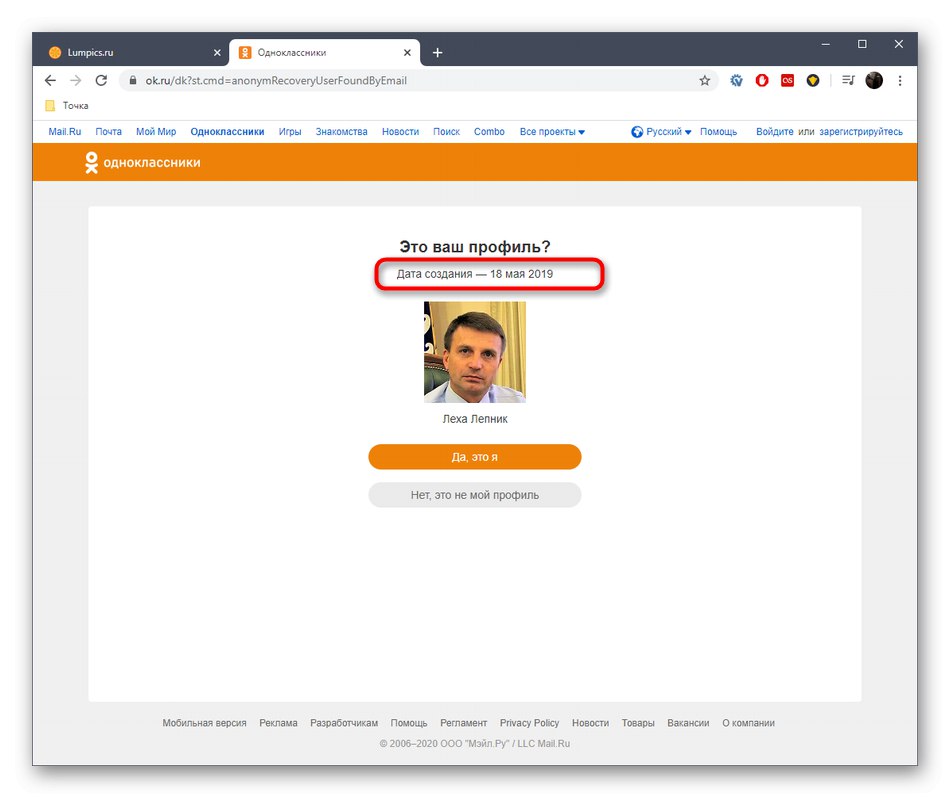
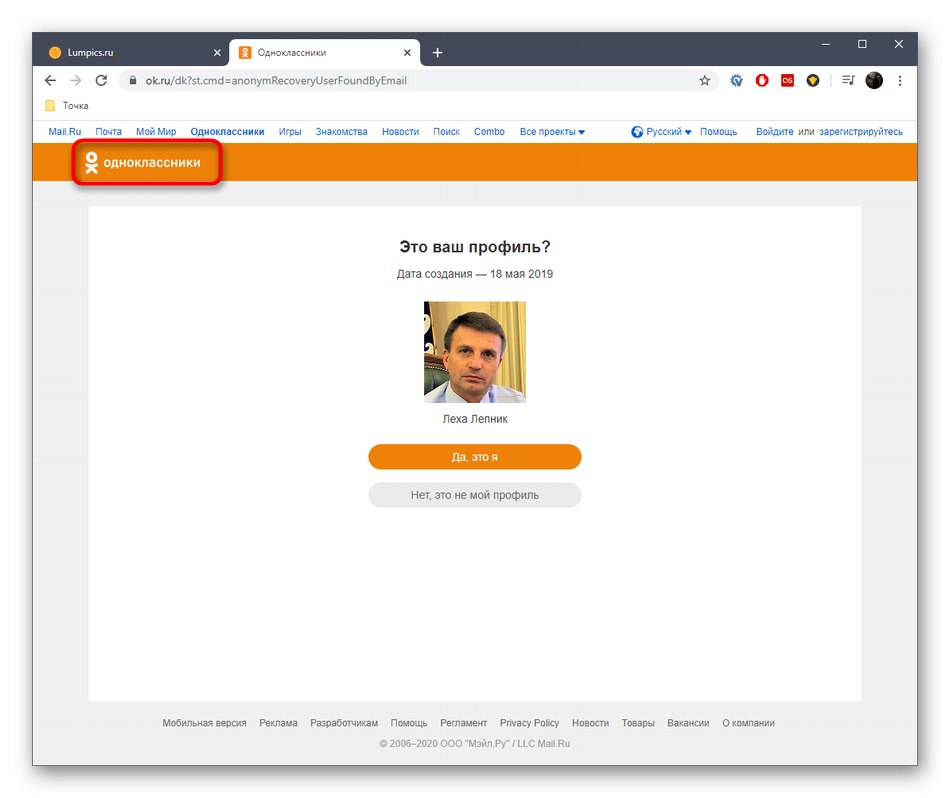
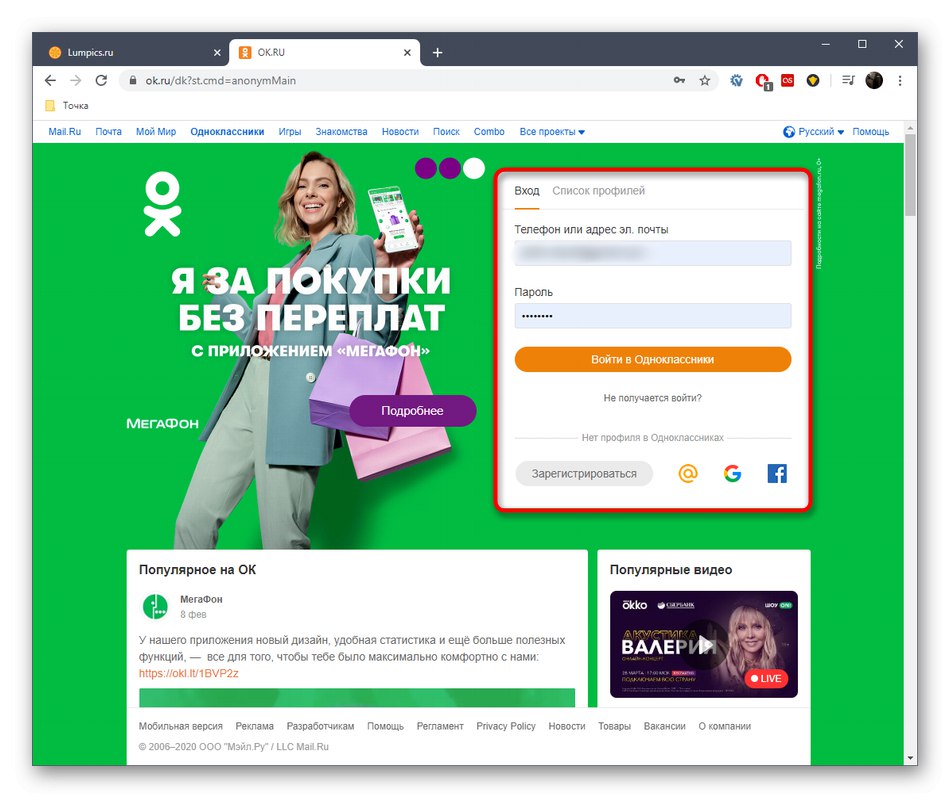
Ta metoda bo delovala za katero koli stran v Odnoklassniki, glavni pogoj pa je, da poznate telefonsko številko ali e-poštni naslov, povezan z računom, da prejmete obnovitveno kodo in določite datum ustvarjanja.
2. možnost: Mobilna aplikacija
Pri mobilni aplikaciji so stvari popolnoma enake, vso razliko pa opazimo le pri posebni izvedbi vmesnika. Če ste prebrali prejšnjo možnost, ste verjetno ugotovili, kako natančno rešiti težavo določanja datuma.
- Odprite Odnoklassniki v telefonu ali tabličnem računalniku, kjer razširite splošni meni, tako da tapnete ustrezen gumb v zgornjem levem kotu.
- Pomaknite se navzdol po seznamu in izberite "Odjaviti se".
- Potrdite izhod. Po potrebi shranite geslo za samodejno prijavo pri naslednji prijavi.
- Če so nekateri profili že povezani z aplikacijo, boste po uspešnem izhodu morali klikniti na napis "Vnesite drug profil".
- Poiščite napis pod polji za izpolnjevanje podatkov "Ne morete se prijaviti?".
- Izberite orodje za obnovitev dostopa.
- Vnesite svoj e-poštni naslov ali telefonsko številko in nato tapnite "Naprej".
- V namensko polje vnesite prejeto kodo in potrdite dejanje.
- Videli boste napis "Ustvarjen je profil z e-pošto / telefonsko številko XX.XX.20XX"... To so podatki, ki vas danes zanimajo.
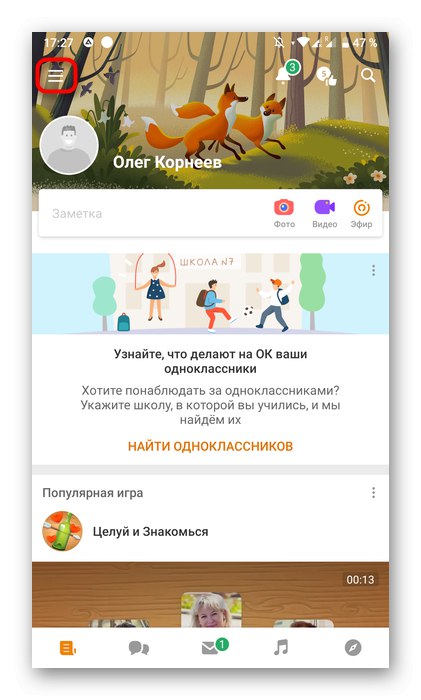
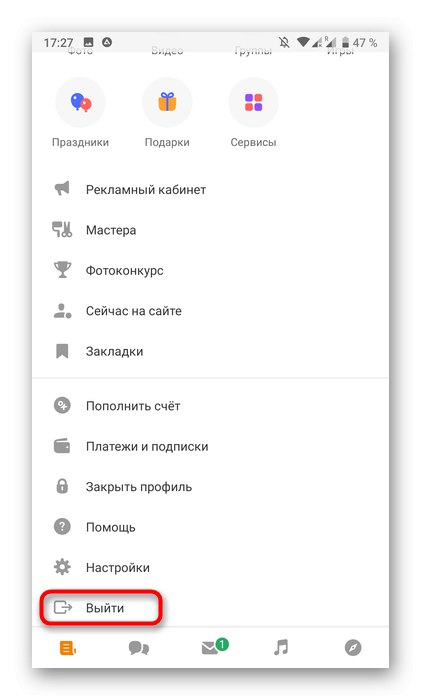
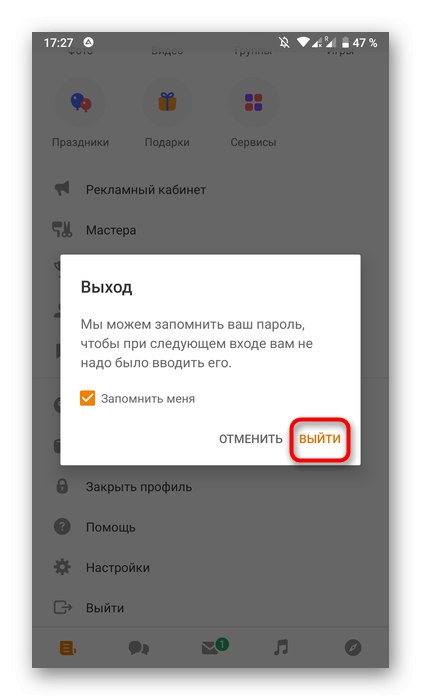
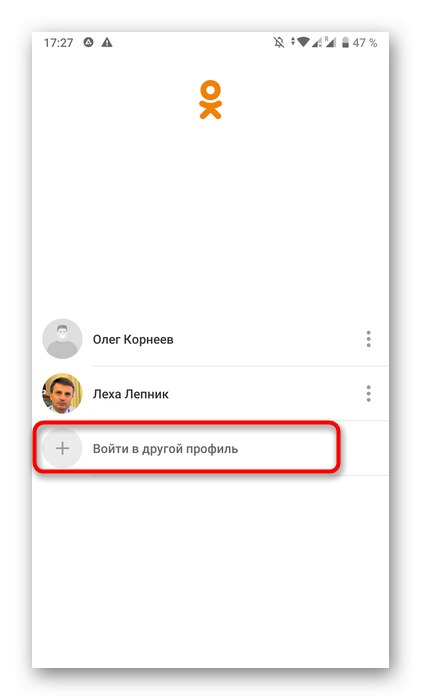
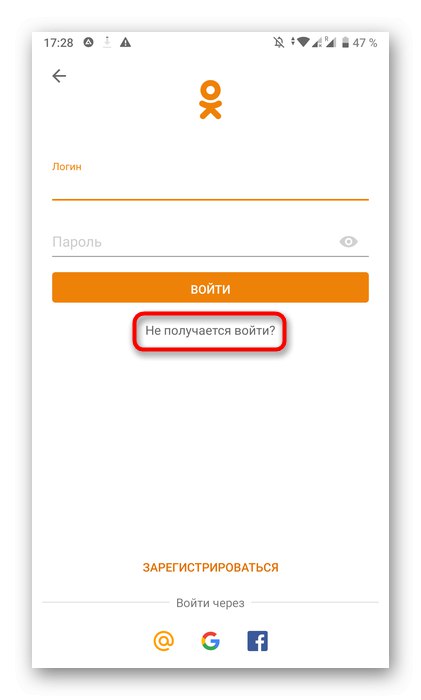
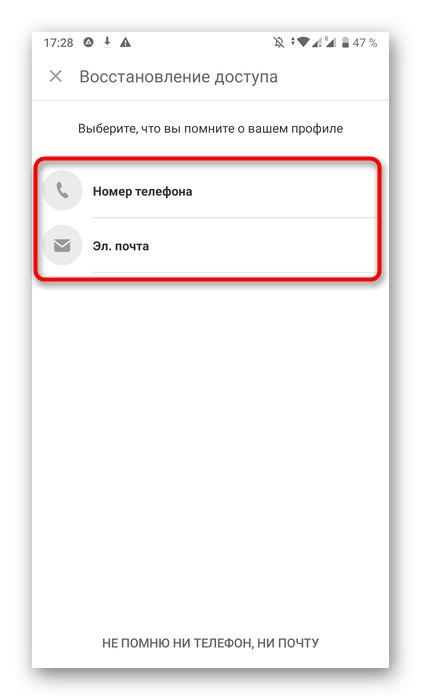
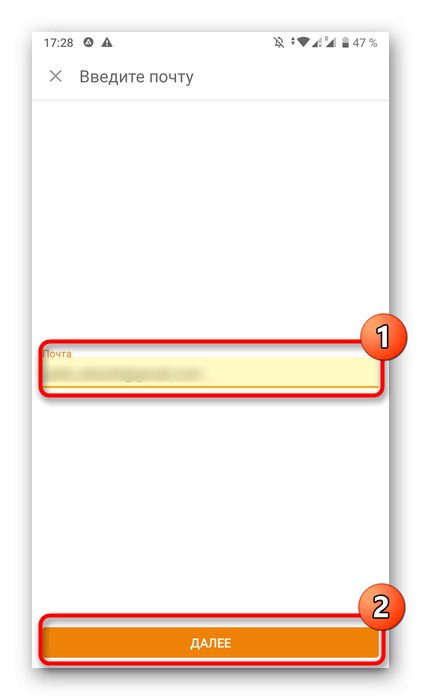
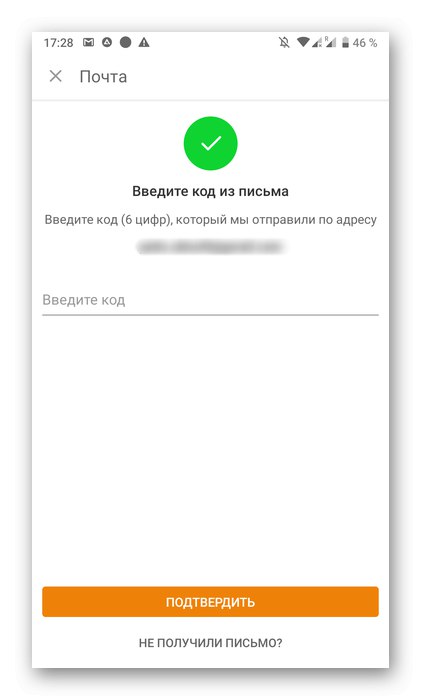
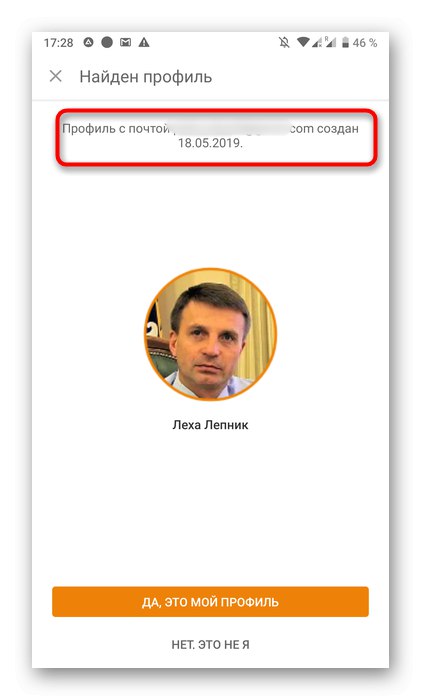
Zdaj lahko zaprete obrazec za obnovitev in izvedete redno prijavo v profil z uporabo vseh istih podatkov o pooblastilu.
Pravkar ste se seznanili z edino metodo določanja datuma registracije v Odnoklassniki prek celotne različice spletnega mesta in mobilne aplikacije.Če razvijalci v prihodnosti vrnejo drug način za ogled teh informacij, bomo vsebino tega gradiva takoj posodobili z dodajanjem.